3 способа создать потрясающие рамки в Google Документах

Узнайте, как добавить границы в Документы Google, включая создание рамок с помощью таблиц или изображений. Эффективные решения внутри!
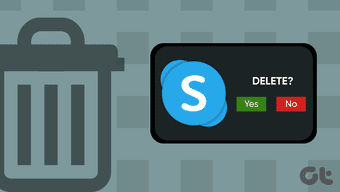
Skype, пожалуй, одно из лучших приложений для видеозвонков . Если вы больше не используете Skype, возможно, потому, что нашли лучшую альтернативу видеосвязи , вы можете удалить свою учетную запись. Но что происходит, когда вы это делаете? Каковы последствия удаления учетной записи Skype? Удалять или нет?
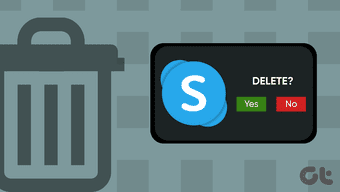
Если вы подумывали о переходе на новое приложение, это нормально. Однако вы должны знать, что происходит с учетной записью Skype, которую вы не используете или просто полностью удаляете. Мы отвечаем на ваши вопросы в разделах ниже.
Удаление учетной записи Skype
Ну, удалить учетную запись Skype точно невозможно . И это потому, что ваша учетная запись Skype не является отдельной службой. Вам нужна только одна учетная запись Google для доступа к большинству сервисов Google. Таким образом, вы не можете удалить свою учетную запись Gmail, не удалив/деактивировав свою учетную запись Google. Да, та же логика применима и к Skype.
Skype — это одна из многих служб и продуктов, к которым вы получаете доступ при открытии учетной записи Microsoft. И точно так же, как вы не можете использовать Skype, не имея учетной записи Microsoft , вы не можете удалить свою учетную запись Skype, не удалив свою учетную запись Microsoft.
Любые последствия удаления Skype
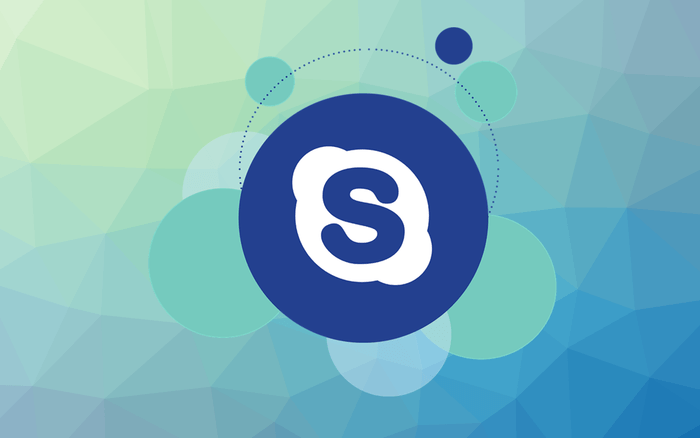
В реальном смысле удаление вашей учетной записи Skype технически означает, что вы удаляете свою учетную запись Microsoft. И когда вы сделаете это (удалите учетную запись Skype/Microsoft), вы, следовательно, потеряете доступ к другим службам (Outlook, Hotmail, OneDrive и т. д .), подключенным к вашей учетной записи Microsoft с той же электронной почтой. Кроме того, вы также потеряете сохраненные данные, файлы, неиспользованные кредиты и подписки (например, игровые подписки Xbox), которые у вас есть в любой из этих служб Microsoft.
Как удалить свою учетную запись Skype
Мы проведем вас через процесс удаления вашей учетной записи Skype, чтобы вы могли получить более четкое представление о том, как это происходит, какие сложности возникают, и решить, хотите ли вы продолжить удаление учетной записи.
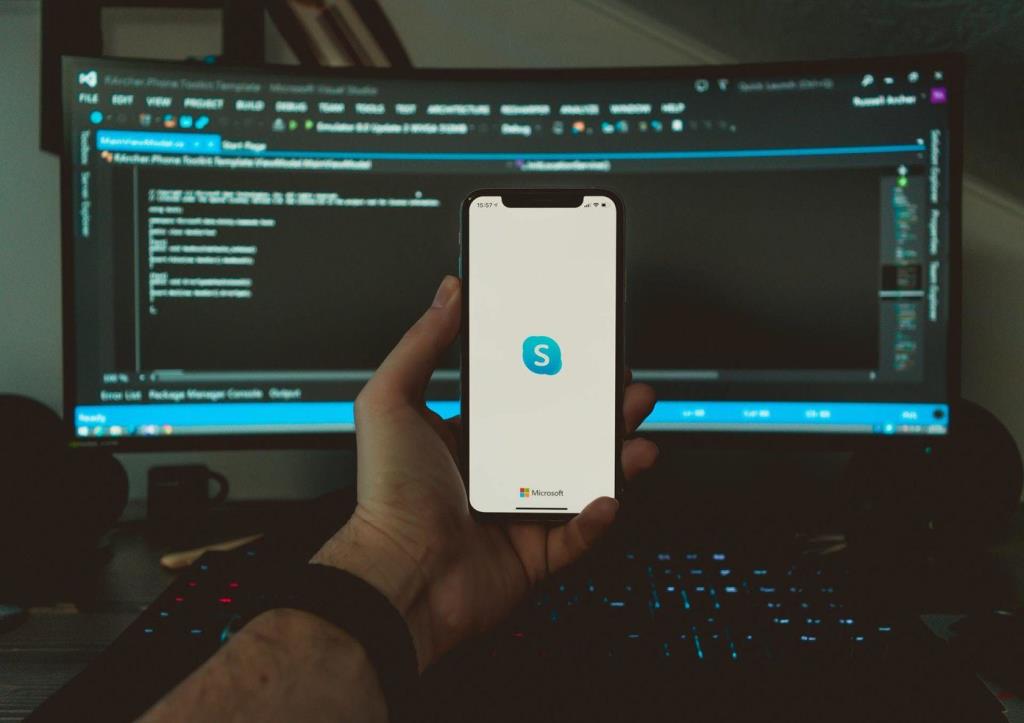
Вы можете удалить свою учетную запись Skype непосредственно в приложениях Skype для Android, iOS и ПК. Вы также можете удалить учетную запись в Интернете, посетив страницу закрытия учетной записи Microsoft в своем веб-браузере.
Посетите страницу закрытия учетной записи Microsoft
Примечание. Вам может быть предложено войти в свою учетную запись Microsoft в браузере, если вы еще не вошли в нее.
Чтобы закрыть свою учетную запись Skype в приложении для мобильных устройств и ПК, просто коснитесь значка изображения профиля и выберите «Настройки» > «Учетная запись и профиль» > «Закрыть учетную запись».
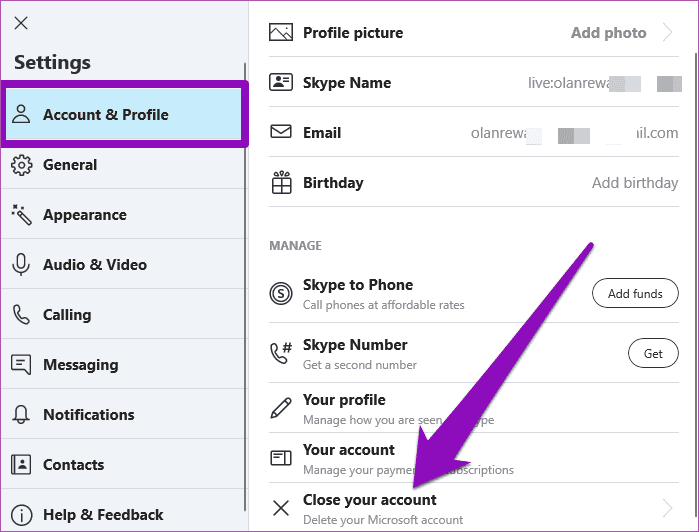
После этого вам потребуется предоставить учетные данные своей учетной записи, подтвердить и согласиться с условиями закрытия учетной записи, сообщить Microsoft, почему вы удаляете свою учетную запись, и, наконец, нажать кнопку «Отметить учетную запись для закрытия».
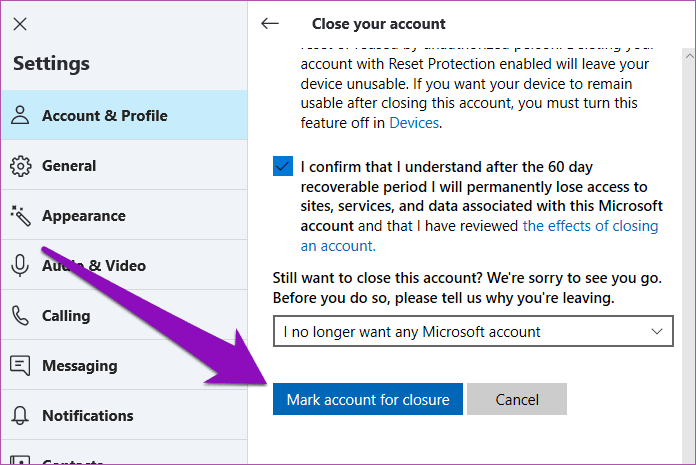
Можно ли восстановить удаленную учетную запись Skype
Да, ты можешь. Видите ли, когда вы завершаете процесс удаления учетной записи, Microsoft не совсем удаляет вашу учетную запись — по крайней мере, не сразу. Вместо этого Microsoft помечает вашу учетную запись для закрытия и удаления через 60 дней после подачи заявки. Этот 60-дневный период ожидания дает вам достаточно времени, чтобы отменить действие, если вы передумаете. Кроме того, вы можете использовать этот период для восстановления ваших данных (скажем, сообщений Skype и чатов), прежде чем они будут навсегда удалены из базы данных Microsoft.
Если вы передумали до истечения 60-дневного периода ожидания, вам просто нужно войти в свою учетную запись Microsoft, посетить раздел «Закрыть учетную запись» и отменить запрос на закрытие учетной записи.
Примечание. Вы НЕ МОЖЕТЕ восстановить свою учетную запись Skype и свою учетную запись Microsoft, если не отмените запрос на закрытие учетной записи в течение 60 дней.
Что происходит с вашим профилем
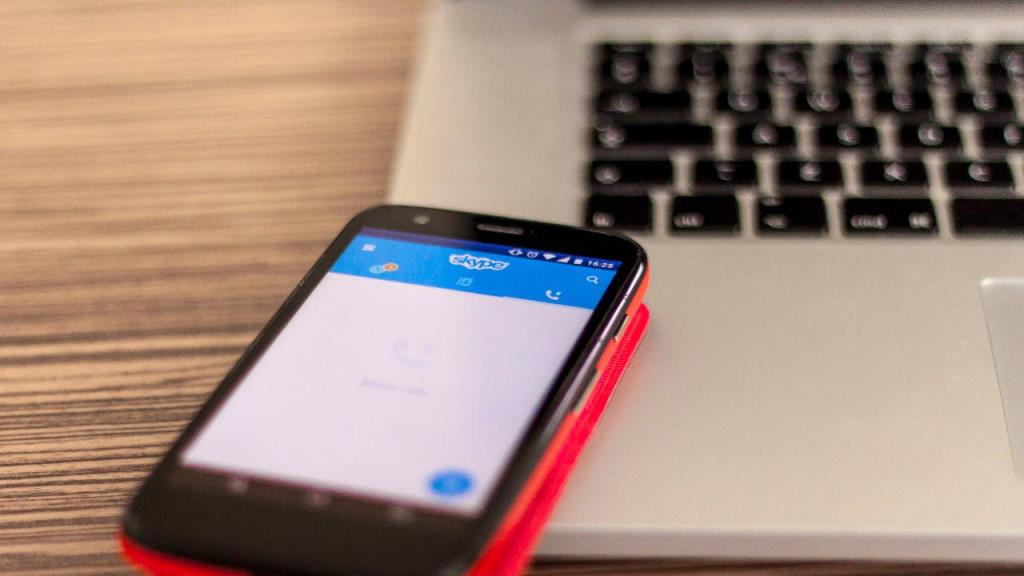
Как упоминалось ранее, ваша учетная запись Skype не будет удалена до истечения 60 дней с момента отправки запроса на закрытие учетной записи. В течение 60-дневного периода ожидания ваши контакты и публика могут по-прежнему просматривать ваш профиль в каталоге поиска Skype, но не могут общаться с вами (отправлять текстовые сообщения или звонить).
Если вы предпочитаете, чтобы ваш профиль Skype был скрыт от общественности, прежде чем Microsoft удалит его навсегда, вы можете сделать это в настройках своей учетной записи. Обратите внимание, что это просто предотвратит появление вашего профиля всякий раз, когда люди ищут его.
Шаг 1. Откройте меню настроек Skype в мобильном приложении или приложении для ПК.
Шаг 2: Выберите Контакты.
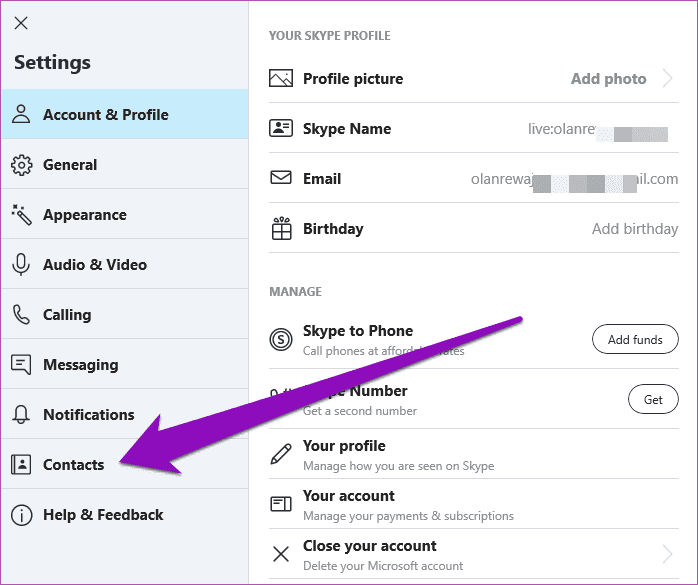
Шаг 3: Далее выберите Конфиденциальность.

Шаг 4. Коснитесь параметра «Показать в результатах поиска», чтобы отключить общедоступную видимость для вашей учетной записи Skype.

Что происходит с вашими файлами и чатом
Весь ваш чат и файлы, которыми вы поделились (а также те, которыми поделились с вами) в Skype, будут безвозвратно удалены, когда Microsoft удалит вашу учетную запись. Вы больше не сможете получить доступ к старым чатам, файлам и разговорам. К счастью, вы можете экспортировать и создавать резервные копии своих чатов и файлов перед удалением своей учетной записи Skype.
Чтобы загрузить копию истории и файлов чата Skype, выполните следующие действия.
Шаг 1: Войдите в свою учетную запись Skype в веб-браузере.
Шаг 2. Прокрутите вниз главную страницу Skype и нажмите «Экспортировать файлы и историю чатов».
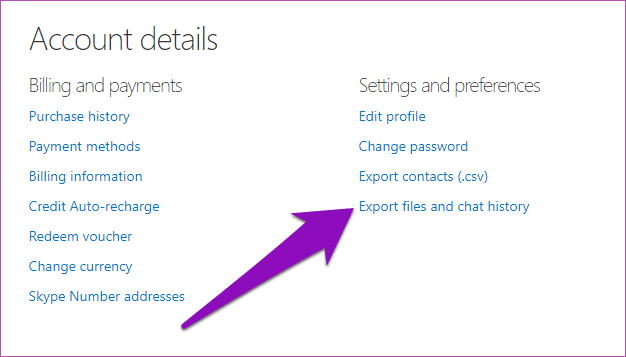
Шаг 3: Выберите, что вы хотите экспортировать: историю чата/разговор, файлы или и то, и другое.
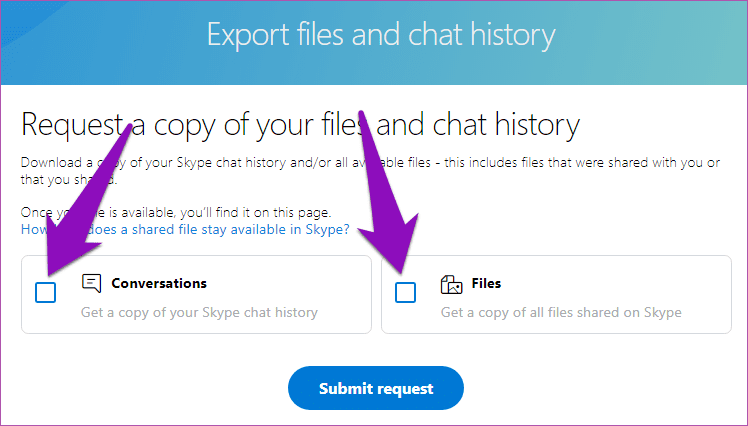
Шаг 4: Наконец, нажмите кнопку «Отправить запрос».
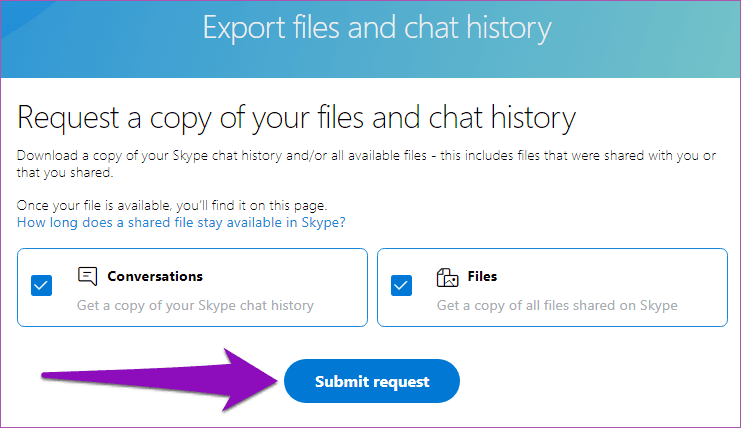
Шаг 5: Вы должны получить сообщение о том, что ваш экспорт готовится. Нажмите «Продолжить», чтобы продолжить.
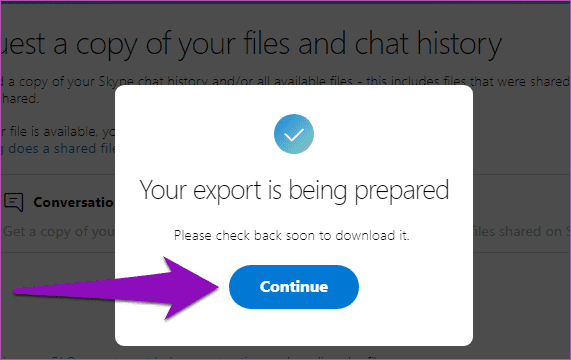
Шаг 6: Перезагрузите страницу, и теперь ваша история чатов Skype должна быть доступна для загрузки.
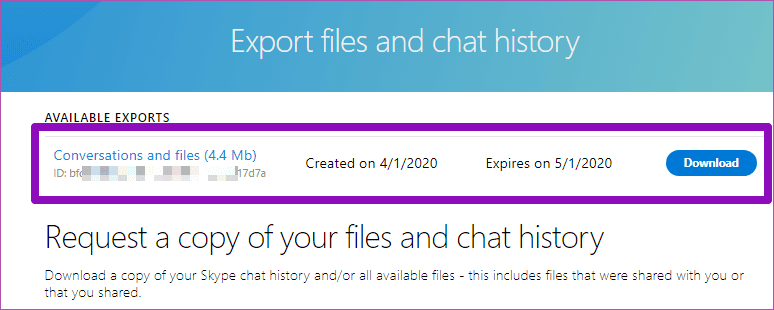
Вы также можете экспортировать свои контакты Skype перед удалением своей учетной записи. Если вы хотите удалить свою учетную запись, рекомендуется экспортировать их. Они могут понадобиться вам позже; Вы никогда не можете сказать. Вы также должны помнить, что если Microsoft безвозвратно удалит ваши контакты Skype (вместе с другими данными учетной записи) через 60 дней после отправки запроса на закрытие учетной записи, вернуть их будет невозможно.
Чтобы создать резервную копию контактов Skype, войдите в свою учетную запись через веб-браузер, прокрутите страницу вниз и выберите параметр «Экспорт контактов (.csv)». Ваш список контактов будет автоматически загружен на ваше устройство.
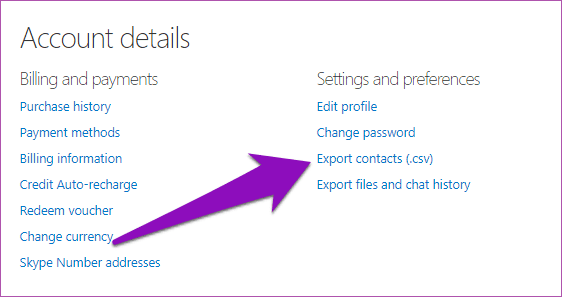
Удалить или нет
Если вам больше не нужен/не используется Skype, удалять его не следует. Удаление вашей учетной записи Skype означает удаление вашей учетной записи Microsoft. Если и когда вы это сделаете, у вас больше не будет доступа ко всем службам Microsoft, а данные, которые вы сохранили в этих службах, будут удалены. Слишком многое можно потерять. Если вам больше не нужен Skype, вместо этого вы можете внести некоторые изменения в настройки своей учетной записи. Например, вы можете изменить свой адрес электронной почты или изменить статус своей учетной записи с «Активный» на «Невидимый». Таким образом, люди больше не смогут найти вас в Skype.
Далее: Skype против Skype Lite? Каковы различия? Какое приложение для видеозвонков лучше для Android? Прочитайте статью по ссылке ниже, чтобы узнать.
Узнайте, как добавить границы в Документы Google, включая создание рамок с помощью таблиц или изображений. Эффективные решения внутри!
Это полное руководство о том, как изменить тему, цвета и многое другое в Windows 11 для создания потрясающего рабочего стола.
iPhone завис на домашних критических оповещениях? В этом подробном руководстве мы перечислили различные обходные пути, которые вы можете использовать, чтобы исправить ошибку «Домой хочет отправить критические оповещения iPhone». Узнайте полезные советы и решения.
Zoom - популярная служба удаленного сотрудничества. Узнайте, как добавить изображение профиля вместо видео, чтобы улучшить свою конфиденциальность.
Откройте для себя эффективные стратегии получения баллов Microsoft Rewards. Зарабатывайте на поисках, играх и покупках!
Изучите эффективные методы решения неприятной проблемы с бесконечным экраном загрузки Skyrim, гарантируя более плавный и бесперебойный игровой процесс.
Я внезапно не могу работать со своим сенсорным экраном, на который жалуется HID. Я понятия не имею, что поразило мой компьютер. Если это вы, вот несколько исправлений.
Прочтите это полное руководство, чтобы узнать о полезных способах записи вебинаров в реальном времени на ПК. Мы поделились лучшим программным обеспечением для записи вебинаров, а также лучшими инструментами для записи экрана и видеозахвата для Windows 10, 8, 7.
Вы случайно нажали кнопку доверия во всплывающем окне, которое появляется после подключения вашего iPhone к компьютеру? Вы хотите отказаться от доверия этому компьютеру? Затем просто прочтите эту статью, чтобы узнать, как отменить доверие к компьютерам, которые вы ранее подключали к своему iPhone.
Хотите знать, как транслировать «Аквамен», даже если он недоступен для потоковой передачи в вашей стране? Читайте дальше, и к концу статьи вы сможете насладиться Акваменом.








